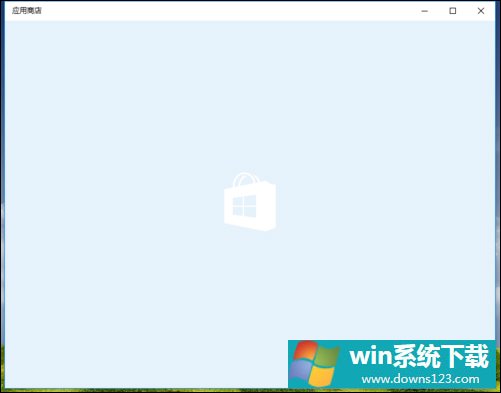Win10应用商店缓存怎么清理?Win10 1909应用商店缓存清理方法简述
分类:win10教程 2021-08-12
导读: Win10应用商店缓存怎么清理?Win10 1909应用商店缓存清理方法简述--Win10系统自带的应用商店在使用一段时间后,便会产生缓存文件。如果长时间不清理的话,则可能影响设备的运行速度!那么,Win10应用商店缓存该怎么清理呢?下面小编就以Win10 1909为例,分享一下应用商店缓存清理...
Win10系统自带的应用商店在使用一段时间后,便会产生缓存文件。如果长时间不清理的话,则可能影响设备的运行速度!那么,Win10应用商店缓存该怎么清理呢?下面小编就以“Win10 1909”为例,分享一下应用商店缓存清理的方法。
方法步骤
使用快捷键WIN+R打开运行命令框,输入“wsreset ”,并点击确定;

这时便会出现一个cmd命令窗口。这里里面的光标会一直闪动,这里是在进行系统的自动清理,并不是卡住了;
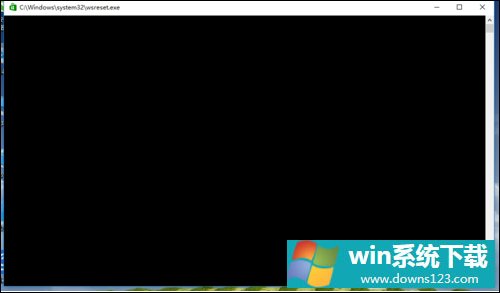
清除完成后,设备便会自动弹出应用商店的窗口。